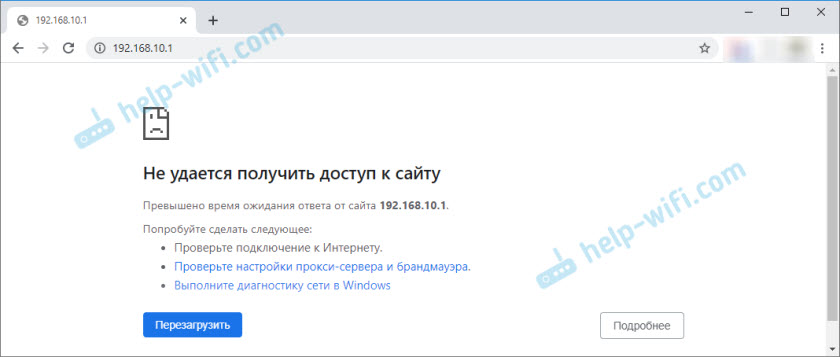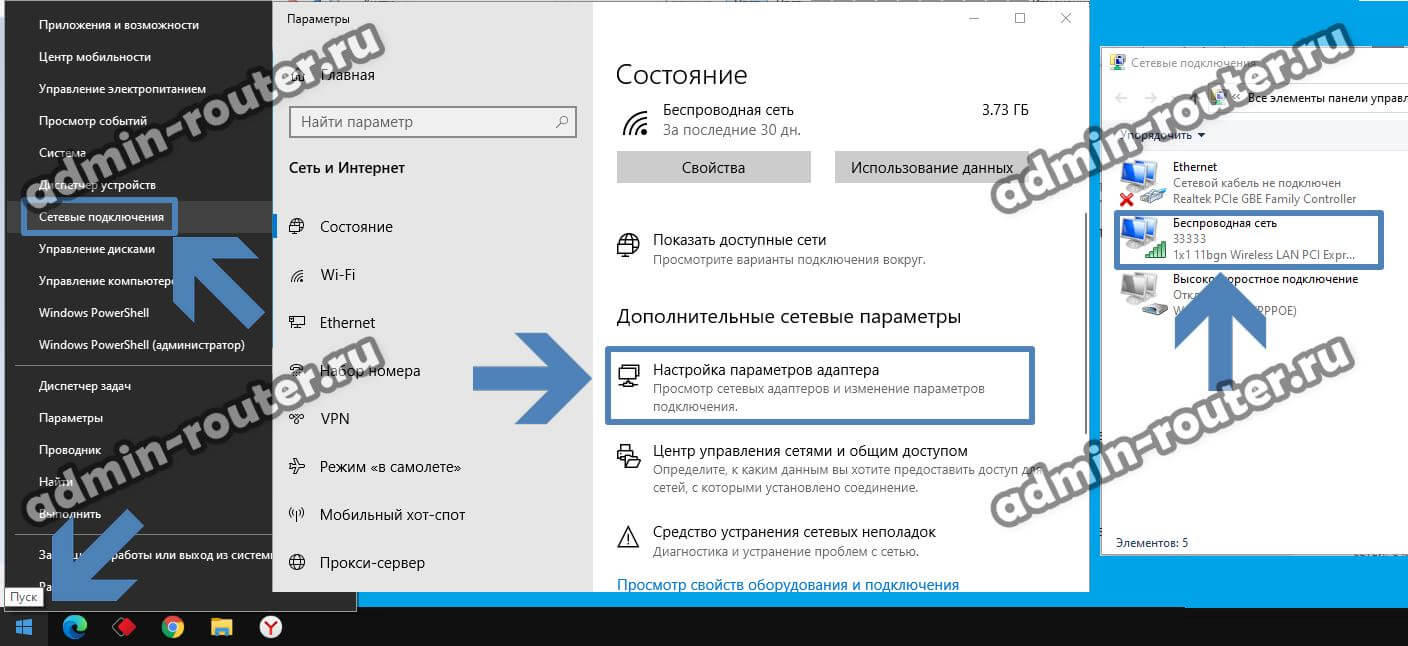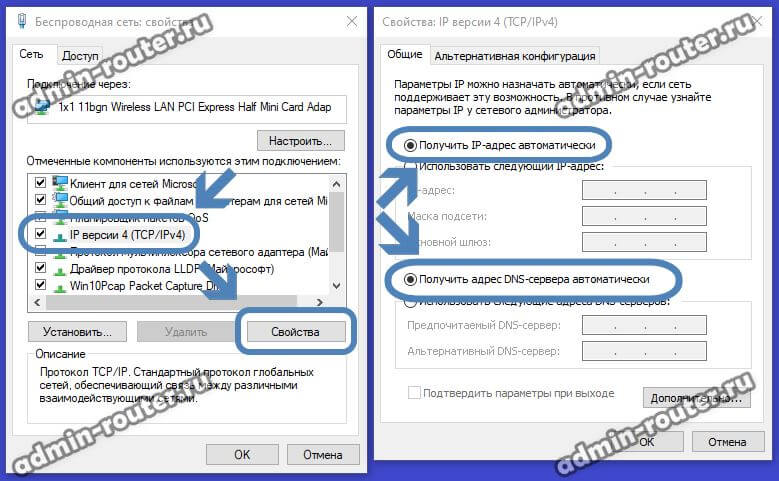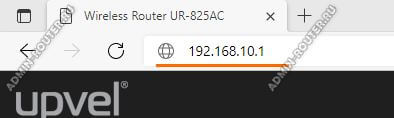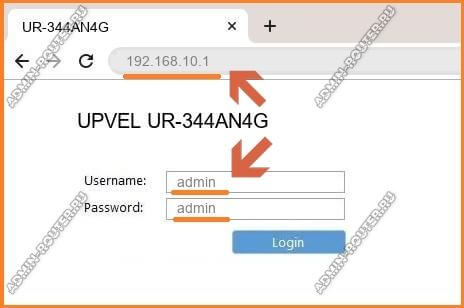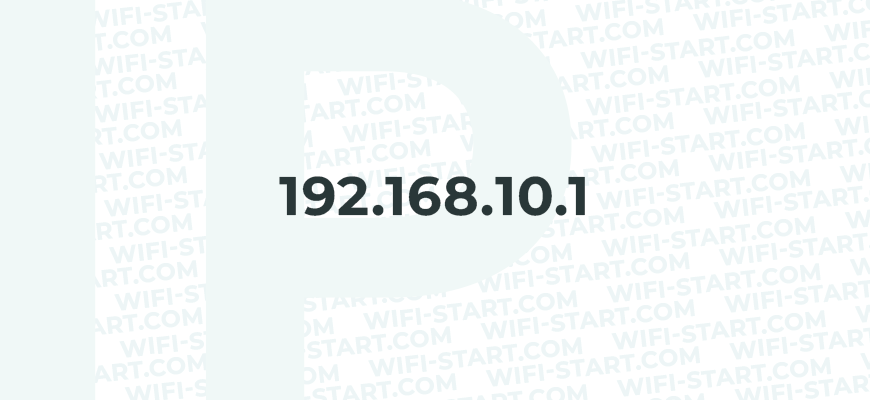192.168.10.1 – вход через admin в настройки роутера и репитера. Почему не заходит?
IP-адрес 192.168.10.1 используется для входа в настройки (веб-интерфейс) некоторых моделей Wi-Fi роутеров и репитеров (усилителей Wi-Fi сигнала) . Зайти в настройки можно через браузер на устройстве, которое подключено к роутеру/репитеру. Но не всегда получается это сделать. Многие сталкиваются с проблемой, когда 192.168.10.1 не открывается и соответственно не удается зайти в настройки нашего сетевого устройства. А это необходимо для настройки интернета, смены пароля, настройки Wi-Fi сети и т. д.
Эту статью я решил написать после того, как один из посетителей нашего сайта оставил комментарий, что он не может открыть настройки роутера TRENDnet. Мол адрес нигде не указан, а стандартные адреса не подходят. Как оказалось, на роутерах этого производителя веб-интерфейс (личный кабинет) доступен по адресу 192.168.10.1. А сам адрес почему-то не указан на корпусе роутера, как это обычно бывает. Но он указан в инструкции. Так же этот адрес точно используется на роутерах Upvel, некоторых моделях D-Link и устройствах, которые называются WiFi Repeater, WiFi Extender, WavLink (репитеры) .
Обратите внимание, что чаще всего веб-интерфейс большинства роутеров доступен по адресу 192.168.0.1 или 192.168.1.1. Если у вас роутер другого производителя (не TRENDnet или Upvel) и если у вас не репитер, то попробуйте использовать для входа эти адреса.
Нужно убедиться, что именно на вашем роутере или репитере установлен заводской IP-адрес 192.168.10.1. Эта информация обычно указана на самом устройстве, или в инструкции. Может пригодиться: как узнать IP-адрес роутера.
Как зайти в настройки TRENDnet, Upvel и других роутеров с этим IP-адресом?
- Ваш компьютер, телефон, или другое устройство, с которого вы хотите зайти в настройки, должно быть подключено к вашему роутеру. Можно выполнить подключение как по кабелю, так и по Wi-Fi сети.
Важно! Если роутер не новый, уже были попытки его настроить – сделайте на нем сброс настроек (Reset) . - В браузере, в адресной строке (не в строке поиска!) вводим адрес 192.168.10.1 и нажимаем Ентер. Можно так же попробовать набрать адрес в таком виде: http://192.168.10.1.
- Скорее всего появится запрос имени пользователя (User Name) и пароля (Password) . На роутерах TRENDnet и Upvel (да и на большинстве других) заводские admin и admin.
Если имя пользователя/пароль не подходят, появляется ошибка, то возможно они были изменены до вас. В таком случае проблему можно решить только сбросив настройки роутера до заводских.
- Откроется веб-интерфейс вашего маршрутизатора.
Внешний вид, язык, названия разделов конечно же могут отличаться в зависимости от модели, производителя, прошивки.
- Выполните настройку подключения к интернету (WAN) и Wi-Fi сети (Wireless) в соответствующих разделах.
- Если страница с настройками не открывается – смотрите решения в конце этой статьи.
Вход в настройки репитера WavLink, WiFi Repeater, WiFi Extender
- Нужно подключить свое устройство к репитеру. Это можно сделать по Wi-Fi (обычно заводское имя сети “WiFi-Repeater”) , или с помощью сетевого кабеля (если ваш WiFi Repeater имеет LAN-порт) . Если при подключении к Wi-Fi сети появится запрос пароля, то он скорее всего указан на самом устройстве, на корпусе (обычно подписан как PIN) .
- Желательно (но не обязательно) сделать сброс настроек репитера. Особенно, если он уже был настроен. Включите его в розетку и зажмите на 10 секунд кнопку Reset.
- Обратите внимание, что адрес для входа в настройки WiFi Repeater и логин/пароль (User/Password) указаны на наклейке.
Default IP: 192.168.10.1 и User/Password: admin.
- Проверяем подключение к репитеру (оно может быть без доступа к интернету, не страшно) . Открываем браузер и переходим по адресу 192.168.10.1.
- Вводим имя пользователя и пароль (Username и Password) . Напомню, что заводской admin и admin. Окно авторизации у вас может отличаться, ничего страшного.
Если не подходит имя пользователя или пароль – делаем сброс настроек (Reset) .
- Откроется веб-интерфейс нашего репитера.
Сама страница с настройками так же может отличаться в зависимости от производителя, модели и т. д.
- Если не удается зайти на 192.168.10.1, то смотрите решения этой проблемы ниже.
Почему не заходит на 192.168.10.1 и не открываются настройки?
Бывает, что при попытке перейти по адресу 192.168.10.1 появляется ошибка, что не удается получить доступ к сайту, или страница не доступна. Настройки не открываются.
Причин может быть очень много. Ниже я перечислю основные и самые популярные причины, из-за которых чаще всего не удается получить доступ к настройкам сетевого устройства.
- Убедитесь, что заводской IP-адрес вашего устройства 192.168.10.1. Возможно, используется другой адрес. Внимательно посмотрите информацию на наклейке, на самом устройстве и инструкцию. Можете поискать информацию по конкретной модели устройства, или задать мне вопрос в комментариях.
Так же, на подключенном к роутеру/репитеру устройстве можно выполнить (в командной строке) команду ipconfig /all и посмотреть “Основной шлюз” (в свойствах активного подключения) . Это будет IP-адрес, по которому нужно заходить в настройки. - Сделайте сброс настроек. Особенно, если речь идет о репитере. Выше я об этом уже писал. Нужно включить устройство и секунд на 10-15 зажать кнопку Reset. Важно: все настройки будут восстановлены до заводских значений. Если, например, сейчас интернет через роутер работает, то есть вероятность того, что после сброса настроек он перестанет работать и роутер придется настраивать заново. Если, конечно, получится открыть его веб-интерфейс.
- Проверьте, правильно ли вы вводите IP-адрес и в правильном ли месте. Нужно вводить его именно в адресной строке.
Можно попробовать сделать это через другой браузер. - Если есть возможность, подключите к роутеру/репитеру другое устройство (подойдет телефон, планшет) и попробуйте открыть страницу с настройками.
- Если все еще не можете зайти на 192.168.10.1 – смотрите эту подробную статью с множеством решений: не заходит в настройки роутера на 192.168.0.1 или 192.168.1.1. Не обращайте внимание, что там указаны другие IP-адреса. Просто применяйте решения к IP-адресу своего устройства.
Мне кажется, что чаще всего такие проблемы возникают именно с репитерами. По той причине, что это как правило какие-то китайские устройства, у которых даже фирмы-производителя нет. Нет конкретной модели. На нем просто написано WiFi Repeater и все.
В любом случае, если у вас есть необходимость получить доступ к настройкам, вы уверены, что IP-адрес вашего устройства именно 192.168.10.1 и решения из статьи не помогли – опишите свой случай в комментариях. Только, пожалуйста, опишите все подробно. А не просто: “не могу зайти, что делать” и т. д. Всего хорошего!
22
226651
Сергей
Советы по настройке роутеров (общие)
192.168.10.1 Upvel — вход в роутер и настройка через Admin
На сегодня IP-адрес 192.168.10.1 используется только на роутерах и репитерах Upvel для входа и настройки подключения к Интернету. Иногда, правда, на репитерах может использоваться адрес 192.168.10.10, но это редко встречается. Как правило, большинство посетителей этой страницы — это «счастливые» владельцы, которые не могут зайти в маршрутизатор Upvel. И вроде бы всё делается правильно, в веб-браузере прописывается адрес http://192.168.10.1, а дальше что-то идёт нет так. Вместо веб-интерфейса маршрутизатора открывается какой-либо поисковик и предлагает результаты поиска в Интернете. Это говорит о том, что где-то Вы допустили ошибку и я в этой инструкции хочу Вам помочь разобраться со входом в личный кабинет Upvel!
Совет: Начните с того, что перезагрузите свой WiFi-роутер Upvel, а так же то устройство, с которого у Вас не получается зайти в его личный кабинет. Обычно после этого половина проблем вылечивается сама.
Как зайти на вход в роутер Upvel по адресу 192.168.10.1?
Начинаем свои действия с того, что проверяем, чтобы тот компьютер, ноутбук или мобильный телефон, с которого Вы пытаетесь войти на роутер «Упвел», точно подключен к его локальной сети через кабель или по WiFi. И если с кабельным подключением компьютера к LAN-порту роутера проблем нет, то с беспроводной сетью частенько творятся чудеса.
При подключении к маршрутизатору по Вай-Фай Вы должны сначала убедиться что:
- беспроводной адаптер ноутбука или телефона включен;
- устройство точно подключено к беспроводной сети и именно нужного маршрутизатора.
Например, самая частая проблема, с которой сталкиваются пользователи, пытающиеся войти на роутер Upvel — это отключенная сеть WiFi. То есть они пытаются попасть в личный кабинет устройства через мобильный интернет, который с данным девайсом никак совсем не связан! Вот так!
Какой адрес у роутера Upvel
Проверка настроек сетевой карты
Ещё одна причина, по которой не открываются настройки роутера Упвел — это неправильные IP-адреса, которые прописаны на компьютере или ноутбуки. Обычно такое случается после того, как пользователь решил поменять роутер и у него остались настройки от старого. Как проверить? Легко!
Я буду показывать всё на примере операционной системы Windows 10 и Windows 11. Кликните правой кнопкой мыши по кнопке Пуск в интерфейсе Виндовс. В появившемся меню выберите пункт «Сетевые подключения»:
Дальше в подразделе «Состояние» нажмите на кнопку «Настройка параметров адаптера» и после этого, наконец-то, появится список сетевых подключений компьютера. Выбираем здесь то, через которое соединены роутер и компьютер. Кликаем на нём правой кнопкой мыши и выбираем пункт «Свойства».
Дальше надо будет открыть свойства компонента «IP версии 4 (TCP/IPv4)» и поставить галочки на автоматическое получение IP-адреса и адресов DNS-серверов. Нажимаем на «ОК» во всех окнах по очереди, чтобы применить настройки.
Внимание! Часто пользователи предпочитают вручную статически прописать в настройках протокола IP-адрес 192.168.10.1 или 192.168.10.10. Если Вы не понимаете зачем Вы это делаете и для чего — лучше оставьте получение адресов автоматически. Иначе можете перепутать адрес компьютера с адресом шлюза и никогда точно не сможете зайти в роутер.
Как правильно ввести адрес роутера
Теперь пара слов о том, как пользователи пишут адрес роутера в браузере. Специально сделаю акцент на том, что вводить его надо именно в адресной, а не в поисковой строке, как некоторые делают и попадают потом в поисковик. Да и в адресной строке IP надо вводить правильно и без ошибок. Вот так:
Несколько раз встречался с тем, что юзеры умудряются даже при написании нескольких цифр сделать ошибки. Самая частая — это замена цифр на буквы. Вот яркий пример — 192.168.l0.l и 192.168.l0.l0. Тут вместо единицы стоит прописная латинская буква «L». А вот ещё примеры: 192.168.101 и 192168101. Здесь юзеры намудрили с точками. У IP-адреса 4 части, каждая из которых отделяется от другой точкой. Если Вы неправильно поставите точки, то и зайти в настройки Upvel у Вас не получится! Набирайте точно так, как написано в наклейке на корпусе устройства:
После того, как Вы ввели в адресной строке IP роутера, у Вас должна загрузиться страничка авторизации. На этой страничке от Вас потребуется ввести логин и пароль. Логин для входа — admin. Заводской пароль — admin.
После этого нажимаем на копку «Вход» (Login) и попадаем на стартовую страницу личного кабинета роутера Упвел. Дальше можно приступать к его настройке и подключать к нему другие девайсы и гаджеты.
Не заходит в настройки роутера Upvel 192.168.l0.l?
В инструкции выше Вы увидели весь процесс заход в личный кабинет маршрутизатора пошагово, с полным описанием каждого этапа. Если Вы подробно следовали инструкциям, то проблем возникнуть не должно!
Если же вдруг, по какой-либо непостижимой причине Вы не можете войти на роутер Upvel через http://192.168.10.1, то стоит попробовать сделать ему полный сброс настроек. Сделать это проще всего с помощью кнопки Reset (может быть подписана как RST), которая находится на задней части корпуса устройства — там же, где и LAN-порты.
Её нужно нажать и подержать 10 секунд. После этого отпустить. Роутер перезагрузится уже с заводскими настройками. После этого уже вход на Upvel через IP 192.168.10.1 будет доступен с заводским паролем admin.
Сброс настроек позволяет решить большинство проблем вроде неправильной настройки или сбоя работы микропрограммы.После этого маршрутизатор надо будет настроить заново. Но это совсем не сложно, потому не стоит боятся это делать!
192.168.10.1 — вход в роутер, репитер, настройка
Приветствуем вас в нашем инструктивном обзоре про IP-адрес 192.168.10.1 и его использовании в локальных сетях. Если вы новичок в настройке роутеров или столкнулись с проблемами доступа к административной панели, то здесь вы найдете ответы на все вопросы. Мы постарались сделать информацию максимально понятной и простой, чтобы любой смог разобраться. Так что не стесняйтесь задавать вопросы и узнавать больше о своем роутере или репитере!
192.168.10.1 — IP для входа в роутер и репитер
IP-адрес 192.168.10.1 является одним из самых распространенных адресов, используемых роутерами в локальных сетях. Если вы хотите настроить свой роутер, репитер или просто решить проблемы с доступом к интернету, то вы можете использовать этот адрес для входа в административную панель роутера.
Логины и пароли по умолчанию для 192.168.10.1
Если вы впервые заходите в административную панель своего роутера, то вам может потребоваться знать логин и пароль по умолчанию. В большинстве случаев, логином является admin, а пароль может быть пустым или также admin. Однако, не все производители используют эти логины и пароли, поэтому рекомендуется проверить документацию к вашему роутеру или поискать в Интернете соответствующую информацию.
Как войти в роутер через 192.168.10.1?
Если вы знаете логин и пароль для вашего роутера, то вы можете просто ввести IP-адрес 192.168.10.1 в адресную строку браузера. После этого, вы должны увидеть страницу аутентификации, где вам нужно будет ввести свой логин и пароль. Если вы успешно авторизуетесь, вы попадете в административную панель роутера, где вы сможете настроить различные параметры, такие как тип соединения, настройки безопасности и т.д.
UPVEL, TP Link, Билайн
IP-адрес 192.168.10.1 используется многими производителями роутеров, включая UPVEL, TP Link и Билайн. Каждый из этих производителей может использовать свои собственные логины и пароли, поэтому рекомендуется проверить документацию к вашему роутеру или поискать в Интернете соответствующую информацию.
Универсальный вход в роутер 192.168.10.1 — admin admin
Вход в роутер через IP-адрес 192.168.10.1 является одним из самых распространенных способов настройки и управления вашей локальной сетью. Чтобы войти в административную панель роутера, необходимо открыть любой браузер и ввести в адресной строке IP-адрес 192.168.10.1.
После этого вы должны увидеть страницу аутентификации, где нужно будет ввести свой логин и пароль. Если вы не знаете логин и пароль для вашего роутера, попробуйте использовать универсальные логины и пароли для вашей модели роутера, которые можно найти в Интернете. Если у вас возникли проблемы с доступом к административной панели через 192.168.10.1, то вы можете попробовать перезагрузить роутер или использовать другой браузер. Не забывайте, что настройки могут различаться в зависимости от производителя роутера.
Если вы не знаете логин и пароль для вашего роутера, вы можете попробовать использовать универсальные логины и пароли. Некоторые производители используют стандартные логины и пароли, такие как admin и password. Однако, это может быть небезопасно, так как злоумышленники могут использовать эти данные для взлома вашей сети. Поэтому, перед использованием универсальных логинов и паролей, рекомендуется проверить документацию к вашему роутеру или поискать на нашем сайте ответ, или, что проще, просто написать нам в комментарии..
Настройка 192.168.10.1
После успешного входа в административную панель вашего роутера, вы можете настроить различные параметры. Например, вы можете изменить тип соединения, установить пароль для вашей Wi-Fi сети, изменить канал передачи данных и т.д. Настройки могут различаться в зависимости от производителя роутера, поэтому рекомендуется обратиться к документации для получения подробной информации.
192.168.10.1 вход в репитер (myrepeater)
Если вы используете репитер для расширения покрытия вашей Wi-Fi сети, то вы можете использовать IP-адрес 192.168.10.1 для входа в административную панель репитера. Также, в некоторых моделях репитеров может быть специальный домен, например, myrepeater.net или myrepeater.ru. Проверьте документацию к вашему репитеру для получения более подробной информации.
Инструкция для входа с телефона
Если вы хотите войти в административную панель вашего роутера с помощью мобильного устройства, то вам нужно подключиться к Wi-Fi сети, которая настроена на этом роутере. Затем, откройте браузер на вашем устройстве и введите IP-адрес 192.168.10.1 в адресную строку. После этого, вы должны увидеть страницу аутентификации, где вам нужно будет ввести свой логин и пароль.
Стандартный вход в репитер через 192.168 10.1
Если вы используете репитер, то вы можете войти в административную панель репитера, используя IP-адрес 192.168.10.1. После этого, вы можете настроить различные параметры репитера, такие как канал передачи данных, тип безопасности, уровень мощности и т.д.
Какие производители используют IP-адрес 192.168.10.1?
IP-адрес 192.168.10.1 используется многими производителями роутеров, включая UPVEL, TP Link, Билайн и другие. Если вы не знаете, какой производитель использует этот адрес, то вы можете проверить документацию к вашему роутеру или поискать в Интернете соответствующую информацию.
Устранение неполадок со входом 192.168.10.1
Если у вас возникли проблемы с доступом к административной панели вашего роутера через IP-адрес 192.168.10.1, то рекомендуется выполнить следующие действия:
- Убедитесь, что вы подключены к Wi-Fi сети, которая настроена на этом роутере.
- Попробуйте использовать другой браузер или удалить кэш и историю браузера.
- Проверьте, что вы вводите правильный IP-адрес и логин и пароль для вашего роутера.
- Попробуйте перезагрузить ваш роутер и попробовать войти в административную панель еще раз.
Ошибки и способы их решения
Если вы столкнулись с ошибками при входе в административную панель вашего роутера через IP-адрес 192.168.10.1, то рекомендуется выполнить следующие действия:
- «ERR_CONNECTION_REFUSED»: попробуйте перезагрузить роутер и проверить правильность введенного IP-адреса.
- «ERR_CONNECTION_TIMED_OUT«: попробуйте проверить, что вы подключены к Wi-Fi сети, которая настроена на этом роутере.
- «ERR_SSL_PROTOCOL_ERROR«: попробуйте использовать другой браузер или удалить кэш и историю браузера.
При подготовке материала использовались источники:
https://help-wifi.com/sovety-po-nastrojke/192-168-10-1-vxod-cherez-admin-v-nastrojki-routera-i-repitera-pochemu-ne-zaxodit/
 Онлайн Радио 24
Онлайн Радио 24 

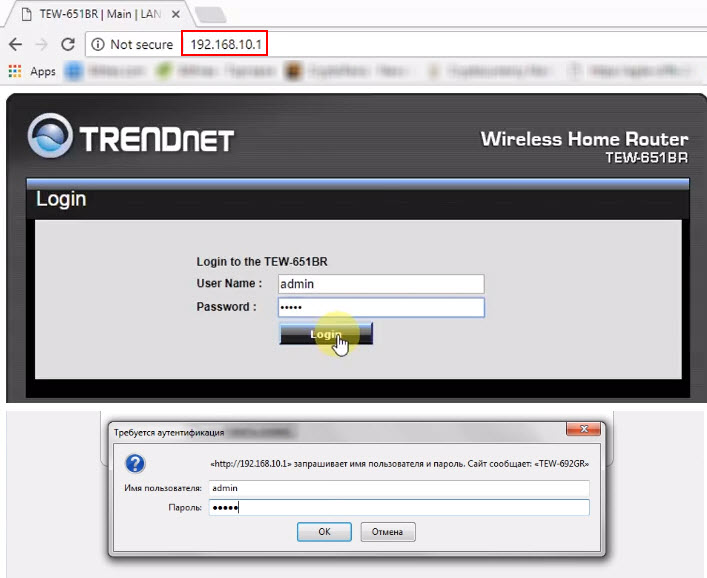 Если имя пользователя/пароль не подходят, появляется ошибка, то возможно они были изменены до вас. В таком случае проблему можно решить только сбросив настройки роутера до заводских.
Если имя пользователя/пароль не подходят, появляется ошибка, то возможно они были изменены до вас. В таком случае проблему можно решить только сбросив настройки роутера до заводских. Внешний вид, язык, названия разделов конечно же могут отличаться в зависимости от модели, производителя, прошивки.
Внешний вид, язык, названия разделов конечно же могут отличаться в зависимости от модели, производителя, прошивки.
 Default IP: 192.168.10.1 и User/Password: admin.
Default IP: 192.168.10.1 и User/Password: admin.
 Если не подходит имя пользователя или пароль – делаем сброс настроек (Reset) .
Если не подходит имя пользователя или пароль – делаем сброс настроек (Reset) .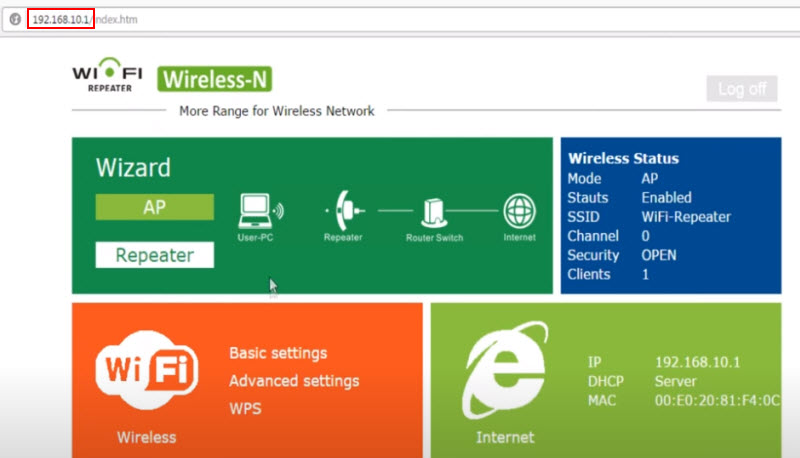 Сама страница с настройками так же может отличаться в зависимости от производителя, модели и т. д.
Сама страница с настройками так же может отличаться в зависимости от производителя, модели и т. д.